特殊晶界包括孪晶和CSL(Coincidence Site Lattice,重合位置点阵)晶界,对金属材料的力学性能和耐腐蚀性能有显著影响。用户可以很方便地使用EBSDTool分析这些特殊晶界。点击主界面“Grain”->“Twin & CSL boundaries”可以打开图5-3右侧的“Twin & CSL Boundary”界面。在此界面中左侧为孪晶界的分析模块,而右侧为CSL晶界分析模块。
对于孪晶界分析,首先,勾选“Check Twin Boundary”,在孪晶类型选项列表中选择定义的孪晶类型。其中有四类设定孪晶类型的方式:
- Reflection Twin:镜面孪晶,最常规的孪晶,只需要在表格中输入晶面指数即可;
- Rotation Twin:旋转孪晶,多存在于一些没有点对称的晶体中,比如石英中的Dauphiné twin,绕着旋转轴旋转180度,因此只需要在表格中输入晶向指数即可;
- Axis(HKL)/Angle Pair:角轴对形式表示取向差,轴用晶面法线表示,同时需要输入旋转角度。
- Axis(UVW)/Angle Pair:角轴对形式表示取向差,轴用晶向表示,同时需要输入旋转角度。
然后设定孪晶的个数(Number)以及判断孪晶界的角度偏差Threshold,默认5度。用户可以点击 保存表格中的孪晶信息,也可点击
保存表格中的孪晶信息,也可点击 按钮,从外部导入设定好的孪晶信息。设定好孪晶信息后,点击上方
按钮,从外部导入设定好的孪晶信息。设定好孪晶信息后,点击上方 按钮,进行孪晶界的分析,分析之后在表格中会统计每种孪晶界的旋转角和旋转轴,以及孪晶界占晶界总长度的百分比。
按钮,进行孪晶界的分析,分析之后在表格中会统计每种孪晶界的旋转角和旋转轴,以及孪晶界占晶界总长度的百分比。
最后,用户可以在表格最后一列“Is show”勾选需要绘制的孪晶界,设置好线宽(width)和颜色后,点击 按钮即可绘制出孪晶界,如图5-3左侧显示。
按钮即可绘制出孪晶界,如图5-3左侧显示。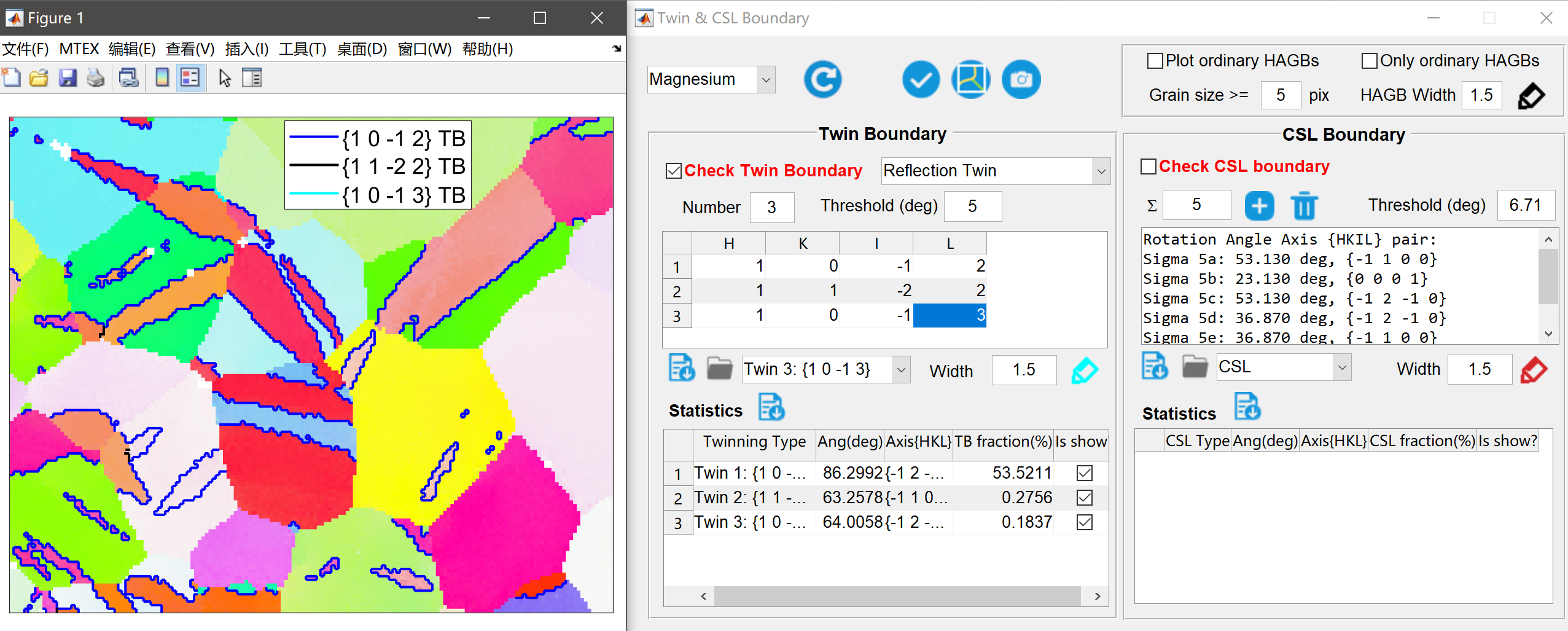
图5-3 孪晶与CLS晶界分析界面
同样,对于CSL晶界,勾选“Check CSL Boundary”,然后再Σ文本框中输入奇数,比如5,在下方文本框中显示所有关于Σ5晶界的取向差信息,如果有多个,按顺序a, b, c…依次命名。再点击 添加至CSL晶界列表中(图5-3中显示的“CSL”列表),如果添加错误,可以点击
添加至CSL晶界列表中(图5-3中显示的“CSL”列表),如果添加错误,可以点击 按钮从CSL晶界列表中删除。用户也可点击
按钮从CSL晶界列表中删除。用户也可点击 按钮从外部导入已设置好的CSL晶界信息,或者将设置好的CSL晶界信息导出(
按钮从外部导入已设置好的CSL晶界信息,或者将设置好的CSL晶界信息导出( )为文本数据,以便以后分析。
)为文本数据,以便以后分析。
设定好需要分析的CSL晶界列表之后,点击上方 按钮,进行CSL晶界的分析,分析之后在表格中会统计每种CSL晶界的旋转角和旋转轴,以及CSL晶界长度占晶界总长度的百分比。
按钮,进行CSL晶界的分析,分析之后在表格中会统计每种CSL晶界的旋转角和旋转轴,以及CSL晶界长度占晶界总长度的百分比。
最后,用户可以在表格最后一列“Is show”勾选需要绘制的CSL晶界,设置好线宽(width)和颜色后,点击 按钮即可绘制出CSL晶界。在界面的右上角有一些选项:
按钮即可绘制出CSL晶界。在界面的右上角有一些选项:
- “Plot ordinary HAGBs”:勾选后同时画出普通晶界(其他非孪晶界或CSL晶界的晶界),可以定义普通晶界的颜色和线宽
- “Only ordinary HAGBs”:勾选后只画普通晶界,而不画已经分析出的孪晶界或CSL晶界
- “Grain Size > =”:此选项可以设置只让大尺寸晶粒的晶界画出

